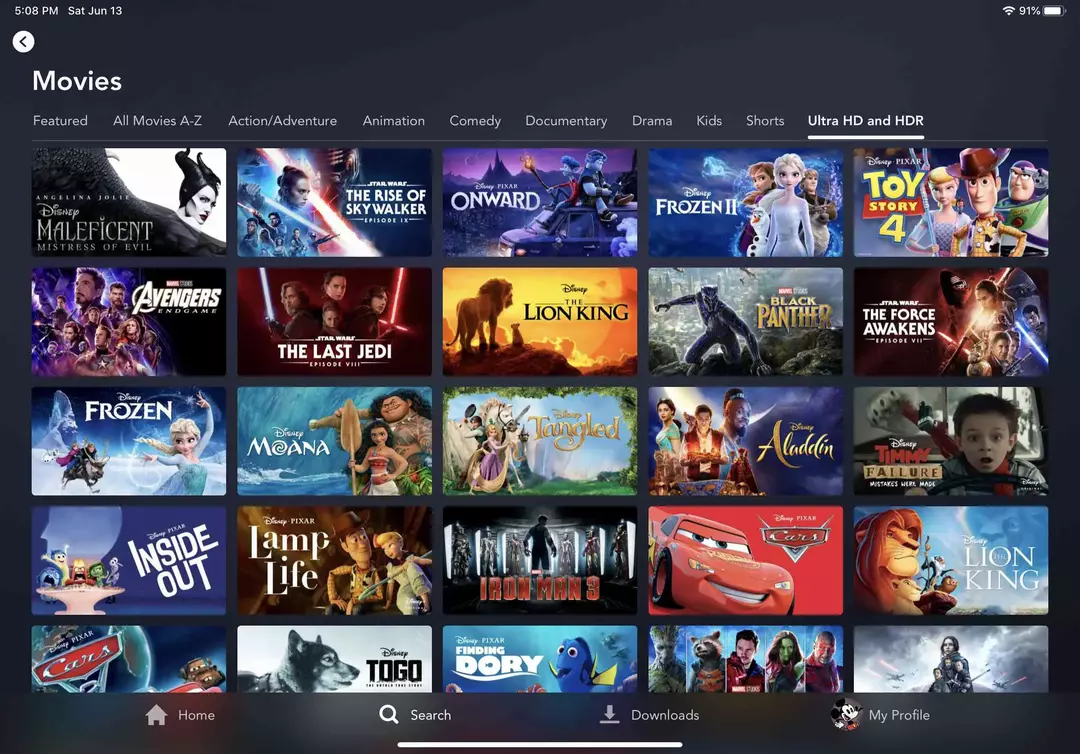Bu yazılım, yaygın bilgisayar hatalarını onaracak, sizi dosya kaybından, kötü amaçlı yazılımlardan, donanım arızasından koruyacak ve bilgisayarınızı maksimum performans için optimize edecektir. Şimdi 3 kolay adımda bilgisayar sorunlarını düzeltin ve virüsleri kaldırın:
- Restoro PC Onarım Aracını İndirin Patentli Teknolojilerle birlikte gelen (patent mevcut İşte).
- Tıklayın Taramayı Başlat PC sorunlarına neden olabilecek Windows sorunlarını bulmak için.
- Tıklayın Hepsini tamir et bilgisayarınızın güvenliğini ve performansını etkileyen sorunları gidermek için
- Restoro tarafından indirildi 0 okuyucular bu ay
Çarpıcı grafikler tüm korku oyunları için bir zorunluluktur, bu nedenle yüksek kaliteli ve ayrıntılı görüntüler gerçekçi bir oyun deneyimi yaratır ve tüylerinizi diken diken etmeye yardımcı olur. Mükemmel Outlast 2 grafiklerinin keyfini çıkarmak için aşağıdaki önerileri izleyin. Bu makalede, en iyi sonuçlar için hangi grafik ayarlarının kullanılacağını ve hangi geçici çözümleri kullanabileceğinizi öğreneceksiniz.
çeşitli Outlast 2 grafik sorunlarını düzeltin.Outlast 2 grafik ayarları
Dokular
- Düşük grafik performansından kaçınmak için RAM/VRAM'inizin kaldırabileceğinden daha büyük dokular kullanmamaya çalışın.
- Direct3D 10 çalıştıran sistemler, düşük veya daha düşük ile sınırlandırılmalıdır.
- 1 GB veya daha az VRAM'e sahip sistemler orta veya daha düşük ile sınırlandırılmalıdır.
- Anizotropik filtreleme 1x'ten 16x'e kadar mevcuttur. Desteklenmiyorsa, video kartınız filtrelemeyi daha düşük bir değerle sınırlayabilir.
Gölge kalitesi
- Gölge kalitesi için yüksek değerler kullanmak, video kartınızın daha fazla iş yapmasını gerektirecektir. Direct3D 10 donanımı, düşük ayarları kullanmalıdır, yani gölgeler çözünürlüğün yarısı kadar (512) olacaktır.
- Orta: Gölge varsayılan çözünürlüğü (1024) kullanırken Yüksek: Gölgeler çözünürlüğü (2048) iki katına çıkarır.
Geometri Kalitesi
- Düşük/orta seviye CPU'lara sahip sistemler, CPU yükünü azaltmak için yüksek ayarları kullanmaktan kaçınmalıdır.
- İşte her ayarın yaptığı:
- Düşük: Nesneler düşük poligon versiyonunu daha sık kullanacak ve çıkartmalar kameranın oldukça yakınında kaybolacaktır.
- Orta: Dengeli çekme mesafesi.
- Yüksek: Çizim mesafeleri ve geometri detayı büyük ölçüde artırıldı.
Sis
- Bilgisayarınızda yüksek aralıklı bir grafik kartı yoksa yüksek ayarları kullanmaktan kaçının. Direct3D 10.0 donanımı, sisin daha düşük kaliteli bir sürümünü kullanmalıdır. Yüksek ayarların kullanılması GPU'nuz üzerinde çok fazla baskı oluşturacak ve yine de sadece küçük bir fark yaratacaktır.
Etkileri
- Direct3D 10 donanımı, efektler için düşük ayarları kullanmalıdır.
Kenar Yumuşatma
- Oyun geliştiricileri, tüm bilgisayarlarda Geçici Kenar Yumuşatma kullanmanızı önerir.
V-Sync
- Outlast 2'yi dikey senkronizasyon olmadan çalıştırmak yırtılmaya neden olabilir, ancak monitör yenileme hızınızdan bağımsız bir kare hızında çalışmanıza izin verir.
- Test amacıyla V-Sync'i etkinleştirin ve ardından devre dışı bırakın ve ardından en iyi sonuçları veren seçeneği seçin.
- Pencereli veya kenarlıksız tam ekran modunda oynarken Windows'un V-Sync'i zorunlu kılabileceğini belirtmekte fayda var.
Üçlü tamponlama
- Üçlü arabelleğe alma, Outlast 2'yi V-Sync etkinken ve yırtılma olmadan, monitörünüzden nispeten bağımsız bir kare hızında çalıştırmanıza olanak tanır. Ancak, bunun yüksek giriş gecikmesi ile geldiğini unutmayın.
Olası hataları keşfetmek için bir Sistem Taraması çalıştırın

Restoro'yu indirin
PC Onarım Aracı

Tıklayın Taramayı Başlat Windows sorunlarını bulmak için.

Tıklayın Hepsini tamir et Patentli Teknolojilerle ilgili sorunları çözmek için.
Güvenlik sorunlarına ve yavaşlamalara neden olan hataları bulmak için Restoro Repair Tool ile bir PC Taraması çalıştırın. Tarama tamamlandıktan sonra onarım işlemi, hasarlı dosyaları yeni Windows dosyaları ve bileşenleriyle değiştirir.
Outlast 2 önerilen grafik ayarları
Şimdi, bilgisayarınız tüm sistem gereksinimlerini karşılıyorsa, aşağıdaki grafik ayarlarını kullanın:
- Çözünürlük: 1920×1080 (veya en yakın yerel veya önerilen çözünürlük)
- Doku Kalitesi: Çok Yüksek
- Doku Filtreleme: 1x (veya biraz daha yüksek)
- Gölgeler: Orta
- geometri: Orta
- Sis: Orta
- Kenar Yumuşatma: Geçici
- Efektler: Yüksek
Direct3D 10 PC grafik sorunları
- Video kartınız Direct3D 11'i (Shader Model 5.0) desteklemiyorsa, bazı grafik seçeneklerinin devre dışı bırakılacağını ve oyunun genel olarak daha düşük kalitede çalışacağını unutmayın.
- CPU'nuz Direct3D 11'i destekliyorsa ve oyun bunu bir Direct3D 10 bağdaştırıcısı olarak algılarsa, grafik sürücülerinizi güncelleyin.
Gelişmiş INI Dosyası seçenekleri
Ek seçenekler için INI dosyalarını da düzenleyebilirsiniz. Herhangi bir değişiklik uygulamadan önce orijinal dosyayı kaydetmeyi unutmayın. Ayrıca bazı seçenek kombinasyonlarının grafik sorunlarına ve çökmelere yol açabileceğini de bilmelisiniz. INI dosyaları şu konumda bulunur: %userprofile%\Documents\Oyunlarım\Outlast2\OLGame\Config
INI dosyaları içinde düzenleyebileceğiniz özellikler şunlardır:
- Renk sapmaları: Ayarlayarak renk sapması efektini devre dışı bırakın İzin verKromatik Sapma içinde OLSystemAyarları.ilk Yanlış'a.
- Kenarlıksız Tam Ekran: Yı kur KullanımKenarlıksızTam Ekran kenarlıksız tam ekranı etkinleştirmek için OLSystemSettings.ini'de True seçeneği.
- Kilitlenmemiş Kare Hızı: Bu özelliği etkinleştirmek için OLEngine.ini dosyasını açın ve MaxSmoothedFrameRate. Oyun, ayarlarınızı ve monitörün yenileme hızını analiz edecek ve hangisi en yüksekse onu seçecektir.
- Senkron aralığı: Outlast 2 çok düzensiz kare hızlarında çalışıyorsa, 30'a kadar kilitleyebilirsiniz. Aç OLSystemSettings.ini dosyasını açın ve SyncInterval'i değiştirin. Geliştiriciler, 2'lik bir SyncInterval'in ekranınızın her 2 yenilemesinde V-Sync yapacağını ve oyunun 60 Hz monitörde 30 FPS'de çalışmasını sağlayacağını açıklıyor.
Outlast 2'de desteklenmeyen grafik özellikleri
- SLI ve Crossfire desteklenmez. Oyun her ikisini de çalıştıracak ancak performansta hiçbir kazanç göstermeyecek.
- NVIDIA G-SYNC ve AMD FreeSync desteklenmez.
Yukarıda listelenen önerilerin, PC'nizde Outlast 2'nin grafik kalitesini iyileştirmenize yardımcı olacağını umuyoruz. Oyunun daha da iyi görünmesi için başka hızlı ipuçları ve püf noktalarıyla karşılaştıysanız, bunları aşağıdaki yorum bölümünde paylaşmaktan çekinmeyin.
KONTROL ETMENİZ GEREKEN İLGİLİ HİKAYELER:
- PC için en iyi 10 hayatta kalma korku oyunu
- Yeni NVIDIA Titan XP grafik kartı, fiyatı olan bir güç merkezidir
- NVIDIA Grafik Sürücülerini yükledikten sonra ses gelmiyor [Düzeltme]
 Hala sorun mu yaşıyorsunuz?Bunları bu araçla düzeltin:
Hala sorun mu yaşıyorsunuz?Bunları bu araçla düzeltin:
- Bu PC Onarım Aracını İndirin TrustPilot.com'da Harika olarak derecelendirildi (indirme bu sayfada başlar).
- Tıklayın Taramayı Başlat PC sorunlarına neden olabilecek Windows sorunlarını bulmak için.
- Tıklayın Hepsini tamir et Patentli Teknolojilerle ilgili sorunları çözmek için (Okuyucularımıza Özel İndirim).
Restoro tarafından indirildi 0 okuyucular bu ay